windows11以太网无法访问internet怎么办 windows11以太网无法访问internet最佳解决方法
我们大家在使用windows11电脑的时候难免都会去使用到网络,而最近有小伙伴反馈说自己在使用windows11电脑的时候遇到系统提示:以太网无法连接到internet。那么windows11以太网无法访问internet怎么办呢?接下来小编就带着大家一起来看看windows11以太网无法访问internet最佳解决方法,希望对你有帮助。
具体方法:
1、单击网络
在任务栏右击网络,单击网络和Internet设置。
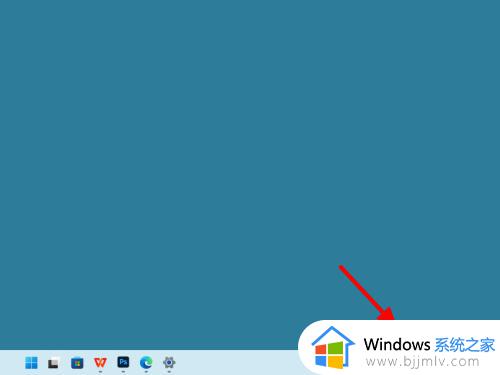
2、单击高级
在网络和Internet界面,单击高级网络设置。
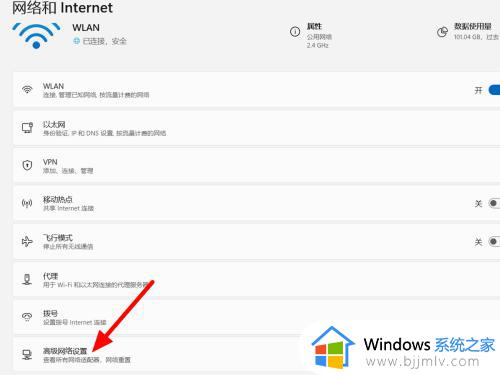
3、单击网络重置
在高级界面,单击网络重置。
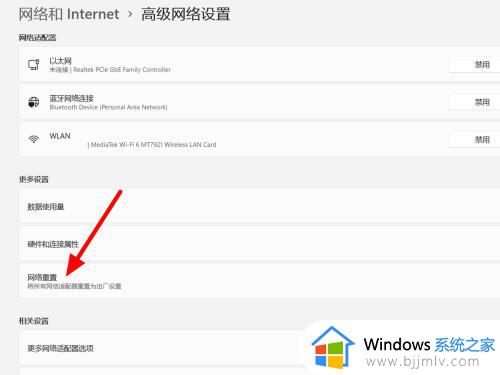
4、单击立即重置
单击立即重置,这样就解决成功。
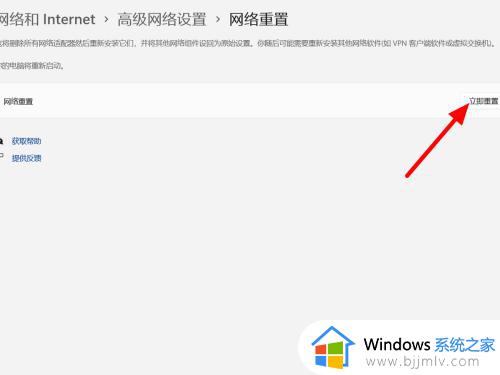
END方法/步骤2
1、点击属性
在桌面右击此电脑,点击属性。
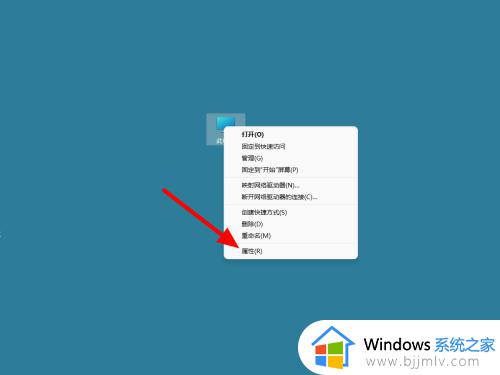
2、打开设备管理器
进入系统信息,打开设备管理器。
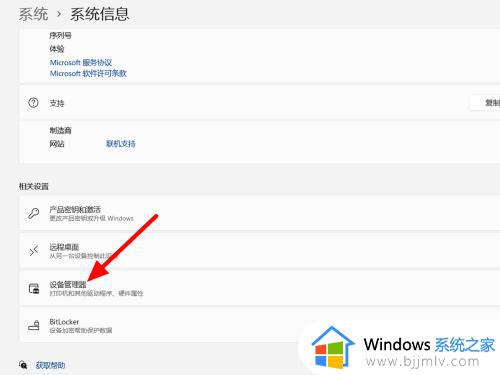
3、点击更新
选中网卡鼠标右击,点击更新驱动程序软件即可。
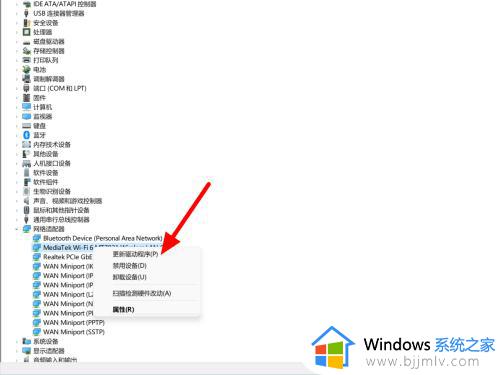
END方法/步骤3
1、点击疑难解答
按下win+i打开设置,在系统选项下,点击疑难解答。
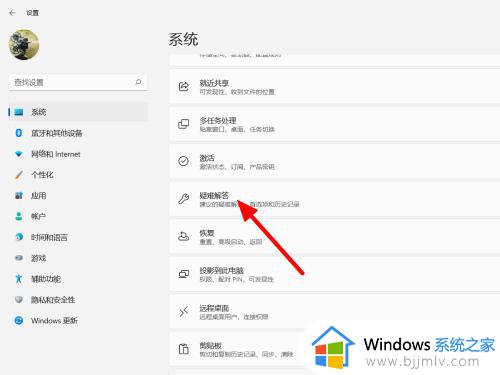
2、点击其他
在疑难解答界面,点击其他疑难解答。
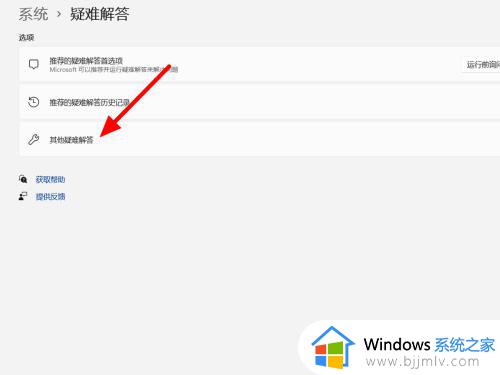
3、点击运行
点击Internet连接右侧运行,这样就解决成功。
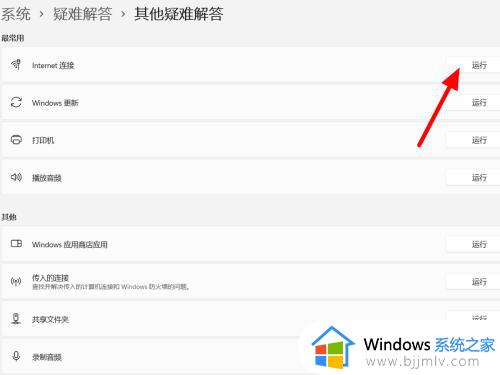
以上全部内容就是小编带给大家的windows11以太网无法访问internet最佳解决方法详细内容分享啦,小伙伴们如果你们使用winodws11也出现了上述的问题就快跟着小编一起操作吧,希望小编的内容对你有所帮助。
windows11以太网无法访问internet怎么办 windows11以太网无法访问internet最佳解决方法相关教程
- windows11无法访问internet怎么办 windows11已连接但无internet访问如何解决
- windows11无法访问局域网怎么办 windows11无法访问局域网最佳解决方法
- 无法访问internet怎么解决win11 win11无法访问internet如何处理
- Win11无法访问internet怎么回事 win11系统无法访问internet如何解决
- win11插网线无法访问internet网络怎么办 win11已连接但无法访问网络解决方案
- win11笔记本wifi无internet访问怎么办 win11笔记本wifi无法访问internet解决方法
- windows11无internet怎么办 windows11无internet的最佳解决方法
- win11无法连接以太网怎么办 win11无法连接到以太网怎么解决
- windows11局域网访问不了怎么办 win11局域网电脑无法访问如何处理
- win11电脑连上wifi无internet访问怎么办 win11连上wifi无internet访问处理方法
- win11恢复出厂设置的教程 怎么把电脑恢复出厂设置win11
- win11控制面板打开方法 win11控制面板在哪里打开
- win11开机无法登录到你的账户怎么办 win11开机无法登录账号修复方案
- win11开机怎么跳过联网设置 如何跳过win11开机联网步骤
- 怎么把win11右键改成win10 win11右键菜单改回win10的步骤
- 怎么把win11任务栏变透明 win11系统底部任务栏透明设置方法
win11系统教程推荐
- 1 怎么把win11任务栏变透明 win11系统底部任务栏透明设置方法
- 2 win11开机时间不准怎么办 win11开机时间总是不对如何解决
- 3 windows 11如何关机 win11关机教程
- 4 win11更换字体样式设置方法 win11怎么更改字体样式
- 5 win11服务器管理器怎么打开 win11如何打开服务器管理器
- 6 0x00000040共享打印机win11怎么办 win11共享打印机错误0x00000040如何处理
- 7 win11桌面假死鼠标能动怎么办 win11桌面假死无响应鼠标能动怎么解决
- 8 win11录屏按钮是灰色的怎么办 win11录屏功能开始录制灰色解决方法
- 9 华硕电脑怎么分盘win11 win11华硕电脑分盘教程
- 10 win11开机任务栏卡死怎么办 win11开机任务栏卡住处理方法
win11系统推荐
- 1 番茄花园ghost win11 64位标准专业版下载v2024.07
- 2 深度技术ghost win11 64位中文免激活版下载v2024.06
- 3 深度技术ghost win11 64位稳定专业版下载v2024.06
- 4 番茄花园ghost win11 64位正式免激活版下载v2024.05
- 5 技术员联盟ghost win11 64位中文正式版下载v2024.05
- 6 系统之家ghost win11 64位最新家庭版下载v2024.04
- 7 ghost windows11 64位专业版原版下载v2024.04
- 8 惠普笔记本电脑ghost win11 64位专业永久激活版下载v2024.04
- 9 技术员联盟ghost win11 64位官方纯净版下载v2024.03
- 10 萝卜家园ghost win11 64位官方正式版下载v2024.03